Windows10系统隐藏音量指示器的技巧
当微软推出Windows 8时,该公司在桌面上提供了一个浮动窗口,使我们能够快速访问我们操作系统的多媒体控制,此外,每当我们触摸按键来升高或降低Windows时,能够看到Windows的音量音量。 这个功能是专门针对Windows Phone这个现在已经不存在的Microsoft移动操作系统而设计的,虽然它仍然存在于Windows 10中,但是很多用户觉得这很麻烦,因为当它出现的时候,它们通常会覆盖屏幕的一部分, 点击下面的内容,直到消失。
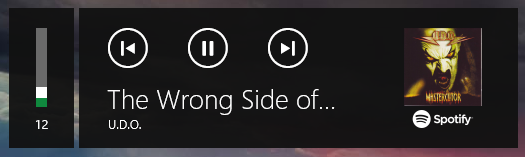
Windows的这个元素的问题并不是没用,因为它实际上是非常实用的,例如,如果我们想知道Spotify上正在播放什么歌曲或者我们拥有我们的设备的音量。 问题是,每次出现需要超过5秒钟才会消失(每当我们将鼠标移过时重新开始),并且几乎总是出现在我们必须按下的按钮上方,例如标记 谷歌浏览器,如果我们全屏运行它。
微软不允许我们配置我们希望这个盒子显示在屏幕上的时间,可惜的是,正如它不允许我们从操作系统本身的选项中停用它。 幸运的是,如果这个盒子困扰我们,就可以求助于允许我们禁用它的第三方应用程序,就像HideVolumeOSD的情况一样。
HideVolumeOSD,一个隐藏windows10的音量和多媒体控制的浮动窗口的应用程序
HideVolumeOSD是一个免费和开源的Windows应用程序,专门用来隐藏最新版本的Microsoft操作系统中的这个浮动窗口。由于Microsoft不允许在默认情况下配置相同的行为,因此用户必须诉诸这种类型的应用程序,以防本节令人讨厌。
为了使用这个应用程序,我们必须做的第一件事是从它的主页面下载它,并将其安装在我们的计算机上。由于Windows 8中存在浮动窗口,因此该应用程序与Windows 8和新的Windows 10兼容。
安装完成后,应用程序将运行并自动开始隐藏此框。默认情况下,为了能够控制它的操作(并关闭它,如果我们想在某个时候显示这个浮动窗口),它会在系统托盘中的时钟旁边显示一个图标。但是,由于采用了“静音模式”,我们甚至可以隐藏这张图片,使应用程序始终处于后台而不留下任何痕迹。
在结束前,我们只能说明这个应用程序,默认情况下,不会自动随Windows启动,所以,如果我们要使用必须配置为系统自动启动,并让它随时每次我们接触的时间来隐藏这个浮动窗口键盘上的音量按钮或键盘上的多媒体键。










 苏公网安备32032202000432
苏公网安备32032202000432